Como ver bate-papo e levantamentos de mão ao fazer apresentações em equipes da Microsoft
Miscelânea / / August 05, 2021
Se você já foi incomodado por interrupções constantes durante uma apresentação no Microsoft Teams e está se perguntando como pode ver o bate-papo e os levantamentos de mão durante uma apresentação usando este programa de software da Microsoft, sua busca chega ao fim aqui. Uma das desvantagens de se apresentar ao Microsoft Teams, e uma reclamação que continua a surgir entre os usuários, é a incapacidade de ver o seu público durante a apresentação.
Então você está preparando uma apresentação individual ou em equipe para seu público usando Microsoft Teams. Você abre uma tela ou janela e, de repente, ela ocupa todo o espaço da tela do monitor do seu PC e agora você não pode mais ver seus ouvintes. Nesse ponto, você sabe que sua interação com o público será muito prejudicada, porque agora você precisa ser interrompido continuamente durante a apresentação. Por quê? Porque um membro do público tem uma pergunta a fazer ou uma observação para transmitir, mas como você não pode vê-los, não os vê levantando seus mãos e agora eles têm que ligar verbalmente para você, o que o força a pausar sua apresentação para atendê-los, em última análise, bagunçando seu fluxo. Muito cansativo, certo? Nós sabemos e também pensamos assim.
Então, como você supera esses desafios e se torna um melhor apresentador do Microsoft Teams? Neste artigo, mostraremos como você pode conseguir isso, ensinando como você pode ver o bate-papo e os levantamentos de mão durante uma apresentação no Microsoft Teams.
Mas, primeiro, vamos examinar as diferentes maneiras pelas quais você pode compartilhar conteúdo com seu público durante uma apresentação no Microsoft Teams.
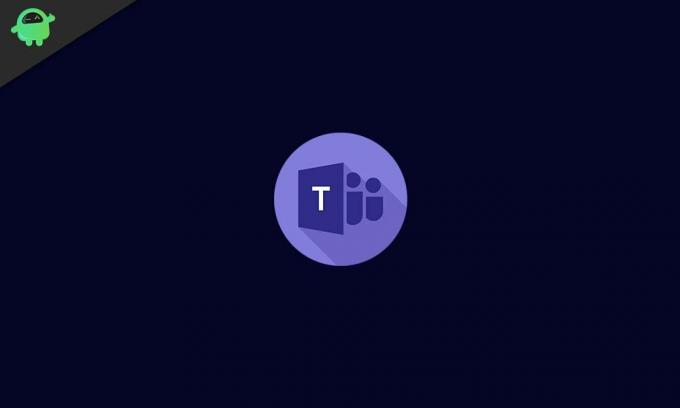
Como compartilhar seu conteúdo e, ao mesmo tempo, engajar seu público
Ao apresentar usando o Microsoft Teams, há uma série de opções disponíveis para compartilhando o conteúdo em sua tela. Você pode compartilhar sua área de trabalho, que projeta tudo que você abre em seu monitor para as telas de seu público, garantindo que eles vejam tudo o que você vê na tela do monitor. O problema com esta opção é óbvio, pois ela expõe tudo na tela do seu PC ao o escrutínio público de seu público, e nem todo mundo quer isso, então você pode tentar uma outra opção.

A segunda opção é compartilhar sua janela. Isso compartilharia com o seu público apenas a janela que você está usando no momento. Isso significa que você pode dividir a tela para ver todos os seus bate-papos, mensagens e levantamentos de mão em uma metade da tela, enquanto mantém a apresentação na outra metade. Claro, seu público não seria capaz de ver esta tela dividida, mas só seria capaz de ver a janela em que você está trabalhando no momento. Isso pode parecer uma solução para o problema de ver seus bate-papos e levantamentos de mão durante uma apresentação no Microsoft Teams, mas não é realmente uma solução permanente para o problema. Por quê? Porque no momento em que você muda seu PowerPoint para o modo de apresentador de tela inteira, ele cobre toda a sua área de trabalho e a interface de usuário do Microsoft Teams no processo.

A terceira opção é compartilhar uma apresentação do PowerPoint. O que isso faz é carregar sua apresentação do PowerPoint no deck do Microsoft Teams. Isso garante que você possa ver os bate-papos e aumentos de mãos ao lado do seu conteúdo. No entanto, esse método também não funciona muito bem porque você nem sempre deseja compartilhar sua apresentação do PowerPoint. Em vez disso, você pode usar o Modo de apresentador, que invariavelmente cobrirá toda a tela e bloqueará o bate-papo e os levantamentos de mão fora de sua visão. Ou você também pode abrir um site junto com os slides que está usando para a sua [apresentação em PowerPoint em vez de usar apenas sua apresentação em PowerPoint. O desafio de seu chat e aumento de mão serem bloqueados ainda permanece.
Como vejo bate-papos e levantamentos de mão no Microsoft Teams?
Então, qual é a solução final, você pergunta? Bem, é muito simples e envolve o emprego de uma segunda tela. Não, não estamos pedindo que você compre outro monitor de PC. Em vez disso, o que estamos sugerindo é que você use seu smartphone como uma segunda tela.
Fazer isso é muito simples. Basta baixar o aplicativo móvel Microsoft Teams em seu iPhone ou Android e fazer login em sua conta em seu smartphone. É tão simples. Ao baixar o aplicativo móvel Microsoft Teams e efetuar login em sua conta, você pode ver todos os seus bate-papos e levantamentos de mão atenda às mensagens do seu público através do aplicativo enquanto realiza sua apresentação completa em seu desktop em qualquer modo ou forma que você gostar.

E é isso! É assim que você pode ver seus bate-papos e levantamentos de mão durante uma apresentação no Microsoft Teams. Esperamos que este guia tenha sido uma ajuda completa para você e adoraríamos ouvir seus comentários e sugestões na seção de comentários abaixo. Boa sorte!



